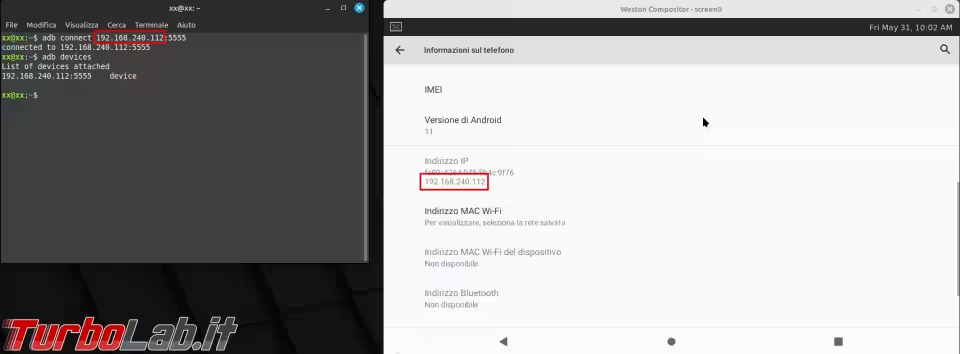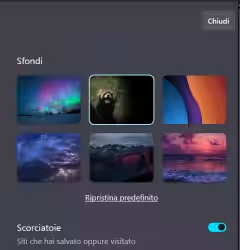Waydroid, il successore dell'ormai defunto Anbox, è un programma che serve per creare facilmente un container dove eseguire le applicazioni di Android, sfruttando la famosa custom ROM, LineageOS. Per poter essere utilizzata, ha alcuni particolari requisiti ma quelli più stringenti per far sì che funzioni correttamente sono due: il sistema su cui viene eseguito deve supportare Wayland (il nuovo protocollo per la gestione dell'interfaccia grafica su Linux) e deve essere presente un particolare modulo del kernel utilizzato su Android (che ricordo, ha alla sua base, Linux), dettobinder_linux che purtroppo non è attivo su tutte le distribuzioni. Per questo motivo la guida ufficiale per l'installazione comprende solo poche e particolari distribuzioni ma, con qualche accorgimento, possiamo installare e utilizzare Waydroid anche su altre; vediamo ad esempio come installare Waydroid su LinuxMint che ufficialmente non è supportata.
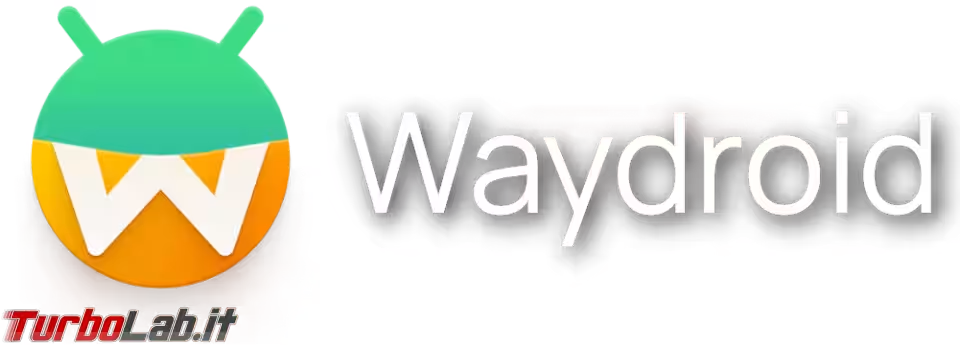
Installazione binder_linux
LinuxMint, in quanto derivata di Ubuntu, ha già il modulo binder_linux per il kernel nel repository principale e quindi non dovremo preoccuparci di installarlo manualmente.
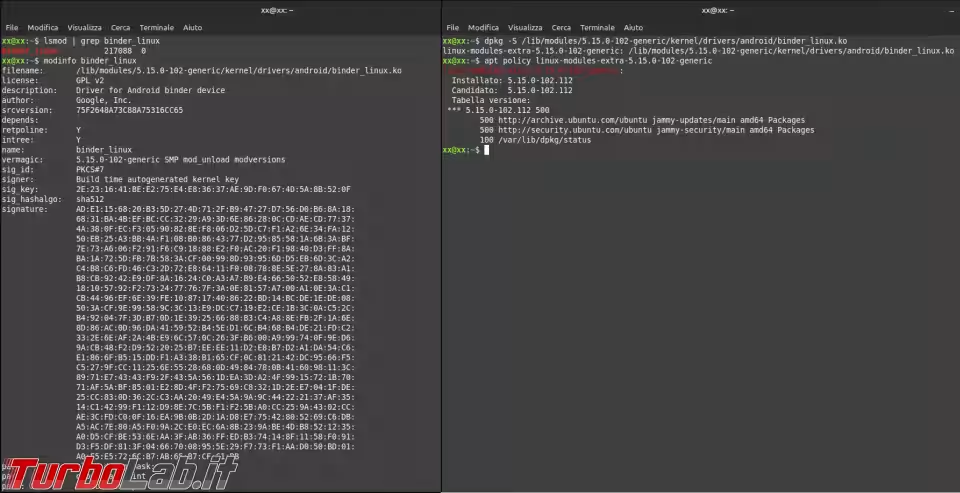
Se però la vostra distribuzione non è basata su Ubuntu/Debian e non è tra quelle ufficialmente supportate da Waydroid, non dovete disperare, ci sono diversi modi per installare i necessari moduli: il più semplice è scaricandoli da un fork aggiornato del repository di Anbox e seguire le banali istruzioni per l'installazione; il più complesso è senza dubbio ricompilare il kernel della nostra distribuzione con il supporto per questo modulo!
ATTENZIONE: anche se il Github indicato è considerato sicuro, installare un modulo del kernel scaricato da Internet non è generalmente una buona idea. Un modulo caricato dal kernel può avere potere di vita o di morte sul vostro sistema! Valutate attentamente se installarlo o meno!!
Se stare pensando di utilizzare Waydroid dentro Distrobox, sappiate che è possibile ma il modulo binder_linux deve essere necessariamente installato sul sistema operativo principale!
» Leggi: [LINUX] Guida completa a Distrobox: tutte le distro che vuoi, tutte insieme!
Supporto per Wayland
Linux Mint è diventata la distribuzione più popolare tra chi si approccia per la prima volta all'ambiente Linux prendendo il posto di Ubuntu che pure Mint utilizza come base. Il punto di forza di Linux Mint è senza dubbio una interfaccia grafica meno innovativa di Ubuntu, la rimozione di Snap e un gruppo di sviluppo molto concreto ma un limite è il mancato supporto a Wayland (che in realtà sta per arrivare...). Chi non volesse attendere, può comunque installare Waydroid su Linux Mint o altra distribuzione che ha Xorg come display server, adesso, ma dobbiamo tenere conto che questo è un metodo non consigliato né supportato dagli sviluppatori di Waydroid.
È sufficiente installare un compositore di Wayland come weston o cage (nota: durante le mie prove su macchina virtuale non sono riuscito a far funzionare cage perché la finestra che si apriva rimaneva completamente nera per questo utilizzerò weston).
sudo apt install weston -y && weston
Alla fine dell'installazione avviamo weston e noteremo apparire una finestra grigia: lasciatela aperta perché, con questo metodo, sarà all'interno di questa finestra che Waydroid sarà eseguito e rimarrà confinato senza possibilità di ridimensionare o massimizzare la finestra (la finestra di weston potrà essere ridimensionata ma lo schermo virtuale di Waydroid rimarrà a dimensione fissa).
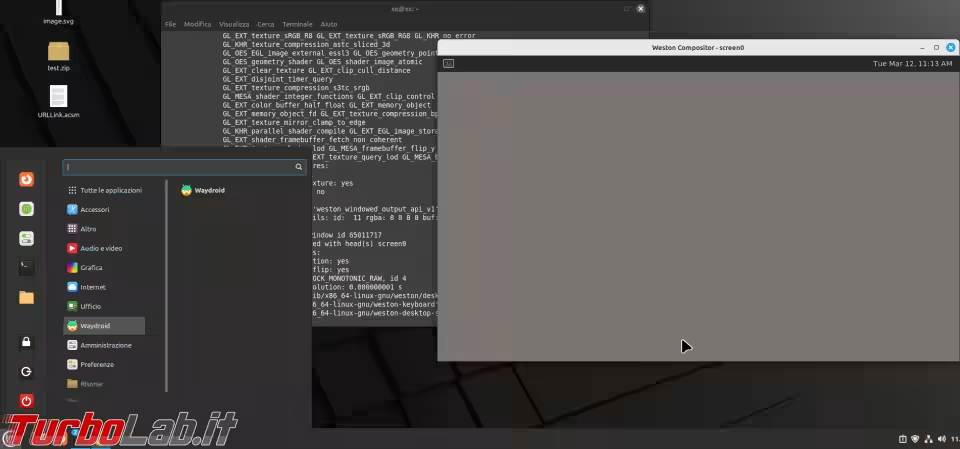
Quindi, se volete, ad esempio, un aspetto più da "schermo del telefono", potete specificare la dimensione della finestra all'avvio di weston (magari adattandola alla risoluzione del vostro monitor), con il comando:
weston --widht=480 --height=800
Installazione di Waydroid
Se la nostra distribuzione è derivata su una di quelle supportate da Waydroid, dovrebbe essere possibile adattare facilmente le istruzioni ufficiali, in alternativa potremo cercare waydroid direttamente nei repository della nostra distribuzione o, come ultima opzione, potremo cercare online istruzioni dettagliate per la nostra particolare distro.
Nel caso di Linux Mint, dovremo assicurarci di avere installati e aggiornati i pacchetti richiesti per l'aggiunta del repository di Waydroid:
sudo apt install curl ca-certificates -y
Adesso possiamo aggiungere il repository ma dobbiamo indicare al server dove risiedono i pacchetti di Waydroid quale sia la nostra distribuzione o meglio su quale ramo di sviluppo sia basata, in modo da scaricare i pacchetti compatibili. Per farlo controlliamo prima quali repository abbiamo attivi e da questi dovremo estrapolare il "nome in codice" della versione di Ubuntu che la nostra installazione di Linux Mint utilizza come base; da terminale possiamo farlo con il comando
cat /etc/apt/source.list.d/*
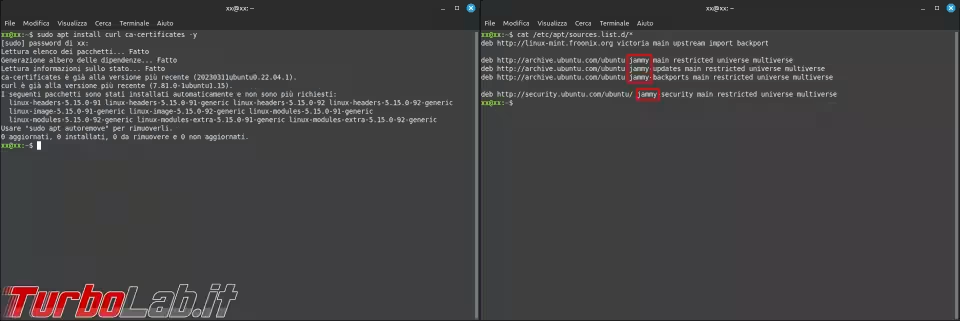
In questo caso è jammy ma vi elenco altre possibilità al fine di agevolare l'individuazione: focal, jammy, kinetic, lunar, mantic, bookworm, bullseye, sid,...
A questo punto possiamo passare all'aggiunta del repository di Wayldroid, con il comando:
curl https://repo.waydro.id | sudo bash -s jammy
Dovremo digitare la password per ottenere i privilegi di root e infine, ricontrollando i repository con il comando precedente, potremo verificare che tutto è andato a buon fine con l'aggiunta del nuovo repo.
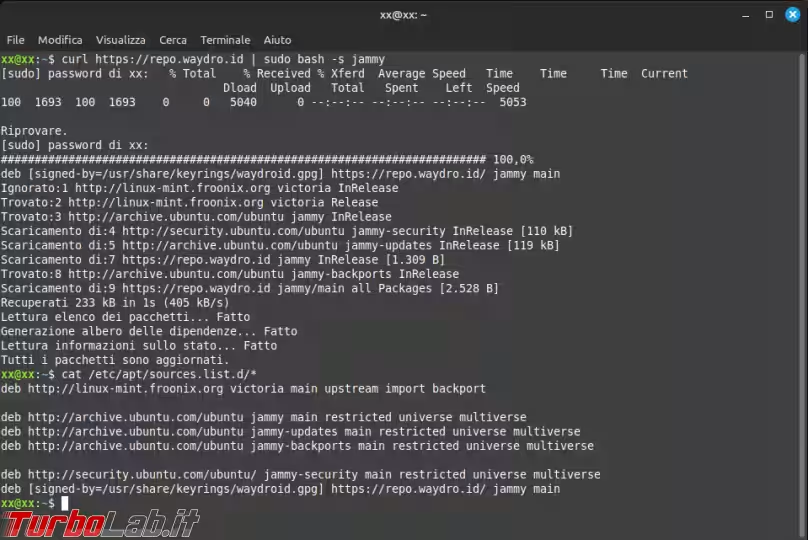
Adesso possiamo aggiornare i repository ed installare waydroid con il comando:
sudo apt update && sudo apt install waydroid
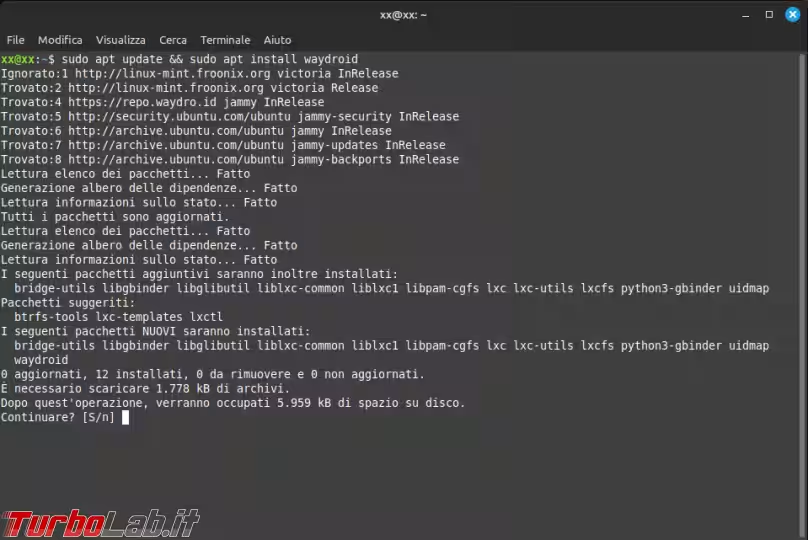
Primo avvio
Per prima cosa, dovremo verificare che il servizio container di Waydroid sia attivo, il comando sarà:
systemctl status waydroid-container.service
Se così non fosse dovremo avviarlo e magari programmare l'avvio automatico al boot con il comando:
sudo systemctl enable --now waydroid-container.service
A questo punto non ci rimane che avviare weston come visto precedentemente e in seguito Waydroid: comincerà così la procedura di configurazione iniziale che prevede lo scaricamento delle immagini di sistema di Android (attualmente in versione 11 e, ricordo, basate su LineageOS), prima però avremo la possibilità di scegliere se vogliamo un Android senza i servizi di Google (VANILLA) (potrete magari utilizzare F-Droid per installare alcune app o Aurora Store) o con (GAPPS). Attenzione: nel caso sceglieste GAPPS, è richiesto un account Google e all'avvio vedrete un avviso che dice che il vostro dispositivo non è certificato; dovrete seguire una semplice procedura per certificarlo "manualmente" ben documentata sul sito di Waydroid.
» Leggi: Guida a F-Droid: il miglior market alternativo per Android
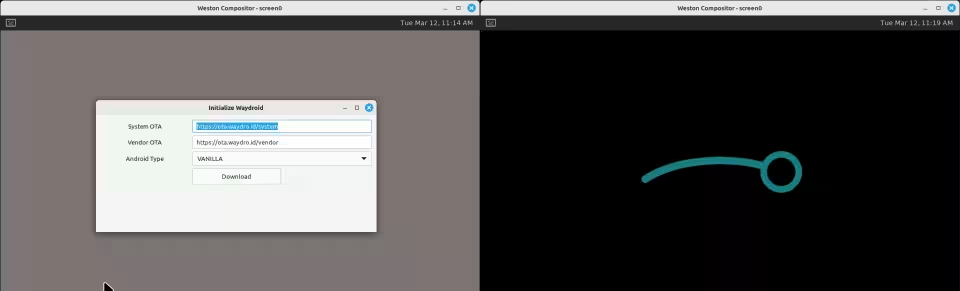
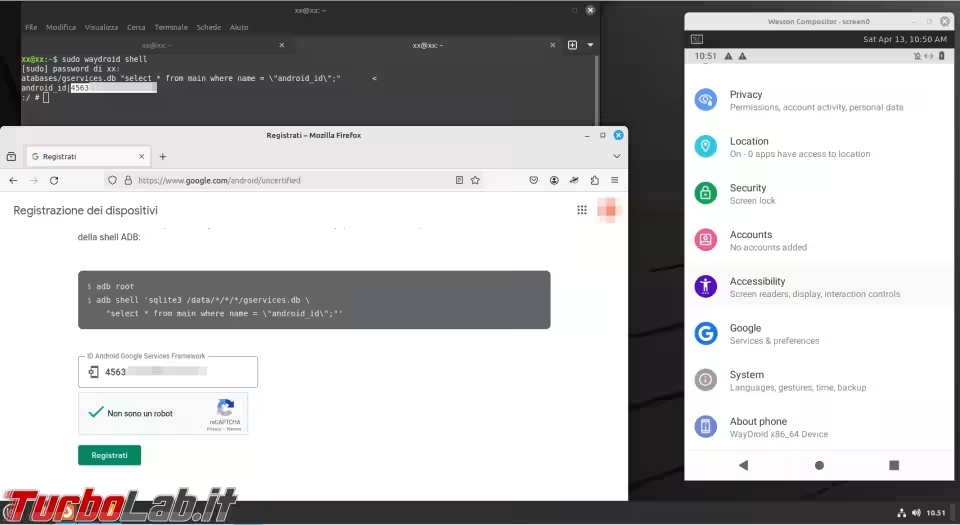
A questo punto siamo pronti ad installare alcune app!
Trucchi e suggerimenti vari
Se non vogliamo ogni volta aprire un terminale per avviare weston prima di poter utilizzare Waydroid, possiamo far sì che questo avvenga automaticamente ad esempio, creando un avviatore che richiama uno script. Un'idea di script molto semplice è il seguente (potete scaricarlo da qui) che consente, tra l'altro, di evitare il fastidioso caricamento delle applicazioni di Linux all'interno di weston:
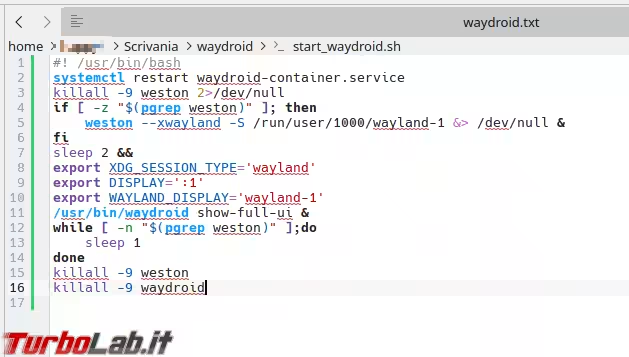
Se avete una GPU Nvidia potreste ottenere maggior fluidità disabilitando l'accelerazione hardware dato che questa scheda grafica non attualmente ben supportata.
Per sfruttare al meglio tutto il potenziale di Waydroid è consigliabile installare e utilizzare Wayland script, una serie di script in Python che consente di configurare facilmente il container Android. Per farlo occorrerà accertarsi di avere installato alcuni pacchetti necessari e in particolare git, python3 e lzip; possiamo farlo con il comando:
sudo apt install git python3 python3-venv lzip
A questo punto possiamo installare Waydroid script seguendo i semplice comandi indicati nel Github ufficiale e in seguito potremo configurare il nostro container Android, semplicemente avviando lo script con il comando:
sudo venv/bin/python3 main.py
Successivamente dovremo selezionare la versione nostra di Android (Android 11) e poi Installa; potremo così selezionare tutto quello che desideriamo per installarlo in una volta ma consiglio di procedere per gradi in modo da identificare subito un eventuale modulo problematico. Alcuni dei più utili componenti sono: Magisk, le librerie libndk o libhoudini che consentono di avviare le applicazioni compilate esclusivamente per processori ARM anche su computer con X86_64, la libreria Widevine che consente di fruire di contenuti protetti con DRM, il launcher Smartdock per facilitare l'interazione con il sistema tramite mouse o touchpad,...
Sempre per facilitare l'interazione con il container Android, potremo installare un'app al suo interno, KeyMapper che consente di mappare lo schermo del nostro dispositivo Android virtuale e assegnare una combinazione di tasti per simulare un tocco.
Infine vi ricordo che è possibile interagire con Waydroid anche attraverso ADB; dobbiamo trovare l'IP assegnato al contenitore andando su Waydroid in Impostazioni, Informazioni sul telefono e infine aprire un terminale e connettersi con il comando:
adb connect <indirizzo_ip>:5555